ZS7-2 の PCIe カードの交換または追加
注意 - この手順では、静電気に弱いコンポーネントを扱う必要があるため、コンポーネントに障害が発生する可能性があります。損傷を避けるには、コンポーネントを扱う際、静電気防止用リストストラップを着用し、静電気防止用マットを使用します。 |
PCIe カードの交換または追加はコールドスワップ手順であるため、コントローラへの電力供給を停止する必要があります。新しくリリースされたアダプタを取り付ける場合は、ソフトウェアのアップグレードの説明に従ってアダプタを取り付ける前にシステムソフトウェアをアップグレードします。ZS7-2 の PCle カードを交換または追加するには、次の手順を使用します。
-
PCIe カードスロットの位置を特定します。
-
障害の発生した PCIe カードを交換する場合、交換する PCIe カードを特定します。
BUI の「保守」 > 「ハードウェア」セクションに移動し、コントローラの右矢印アイコンをクリックして、オレンジ色のアイコンで示される障害の発生した PCIe カードの ID を書きとめます。障害の発生していない PCle カードを交換する場合は、その場所を書きとめます。コントローラの図でカードの場所を強調表示するには、カード ID をクリックします。カードに関する詳細を表示するには、その情報アイコンをクリックし、「アクティブな問題」をクリックします。
-
新しい PCIe カードを追加する場合は、ZS7-2 の PCIe カードの構成の説明に従って、正しいスロット位置を特定します。
-
- コントローラの電源切断で説明されている電源切断方法のいずれかを使用して、コントローラをシャットダウンします。
-
AC 電源コードをコントローラの背面パネルから取り外します。
注意 - システムには 3.3 VDC のスタンバイ電源が常に供給されているため、コールドサービスが可能なコンポーネントに対して作業をする前には電源コードを外す必要があります。
- コントローラのラックからの引き出しの説明に従って、コントローラをラックから引き出します。
- コントローラの上部カバーの取り外しの説明に従って、上部カバーを取り外します。
-
コントローラ内の PCIe カードの位置を特定します。
PCIe カードを装着可能な PCIe スロットは 11 個あります。次の図は、PCIe スロットの番号付けを示しています。
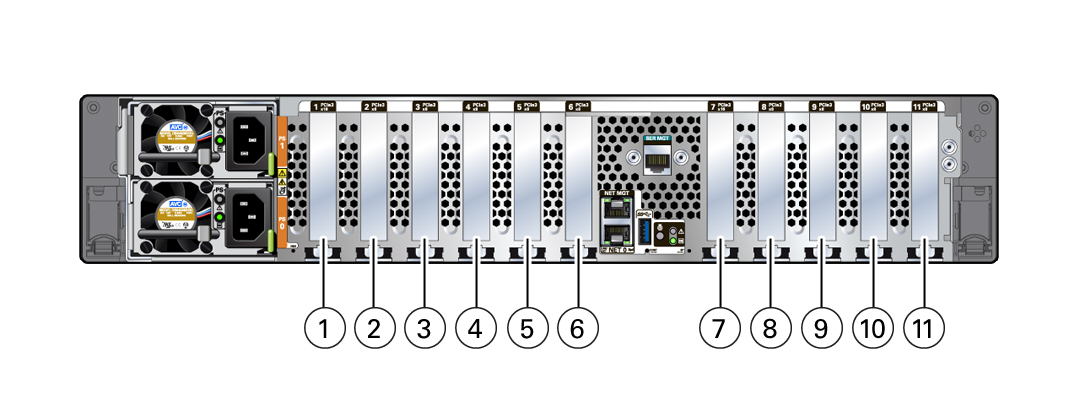 吹き出し番号説明1PCIe スロット 1: 5 番目の PCIe オプション2PCIe スロット 2: 外部 SAS-3 HBA3PCIe スロット 3: ハイエンドモデル: 外部 SAS-3 HBA。ミッドレンジモデル: フィラーパネル。スロット使用不可4PCIe スロット 4: 1 番目の PCIe オプション5PCIe スロット 5: 3 番目の PCIe オプション6PCIe スロット 6: クラスタインタフェースカード7PCIe スロット 7: 4 番目の PCIe オプション8PCIe スロット 8: 2 番目の PCIe オプション9PCIe スロット 9: ハイエンドモデル: 外部 SAS-3 HBA。ミッドレンジモデル: フィラーパネル。スロット使用不可10PCIe スロット 10: 外部 SAS-3 HBA11PCIe スロット 11: 内部 SAS-3 HBA
吹き出し番号説明1PCIe スロット 1: 5 番目の PCIe オプション2PCIe スロット 2: 外部 SAS-3 HBA3PCIe スロット 3: ハイエンドモデル: 外部 SAS-3 HBA。ミッドレンジモデル: フィラーパネル。スロット使用不可4PCIe スロット 4: 1 番目の PCIe オプション5PCIe スロット 5: 3 番目の PCIe オプション6PCIe スロット 6: クラスタインタフェースカード7PCIe スロット 7: 4 番目の PCIe オプション8PCIe スロット 8: 2 番目の PCIe オプション9PCIe スロット 9: ハイエンドモデル: 外部 SAS-3 HBA。ミッドレンジモデル: フィラーパネル。スロット使用不可10PCIe スロット 10: 外部 SAS-3 HBA11PCIe スロット 11: 内部 SAS-3 HBA
注 - すべての PCIe スロットは、PCI Express 3.0 仕様に準拠し、25 ワットの PCIe3 カードを格納できます。 -
PCIe カードからデータケーブルをすべて取り外します。
ケーブルを正しく簡単に再接続できるようにするために、ケーブル接続を書きとめておきます。PCIe カードにトランシーバがある場合は、コントローラから PCIe カードを取り外す前に、トランシーバを取り外してください。
-
PCIe カードのロックメカニズムを回転させて直立位置にし [1]、PCIe カードを持ち上げてマザーボードコネクタから取り外します [2]。
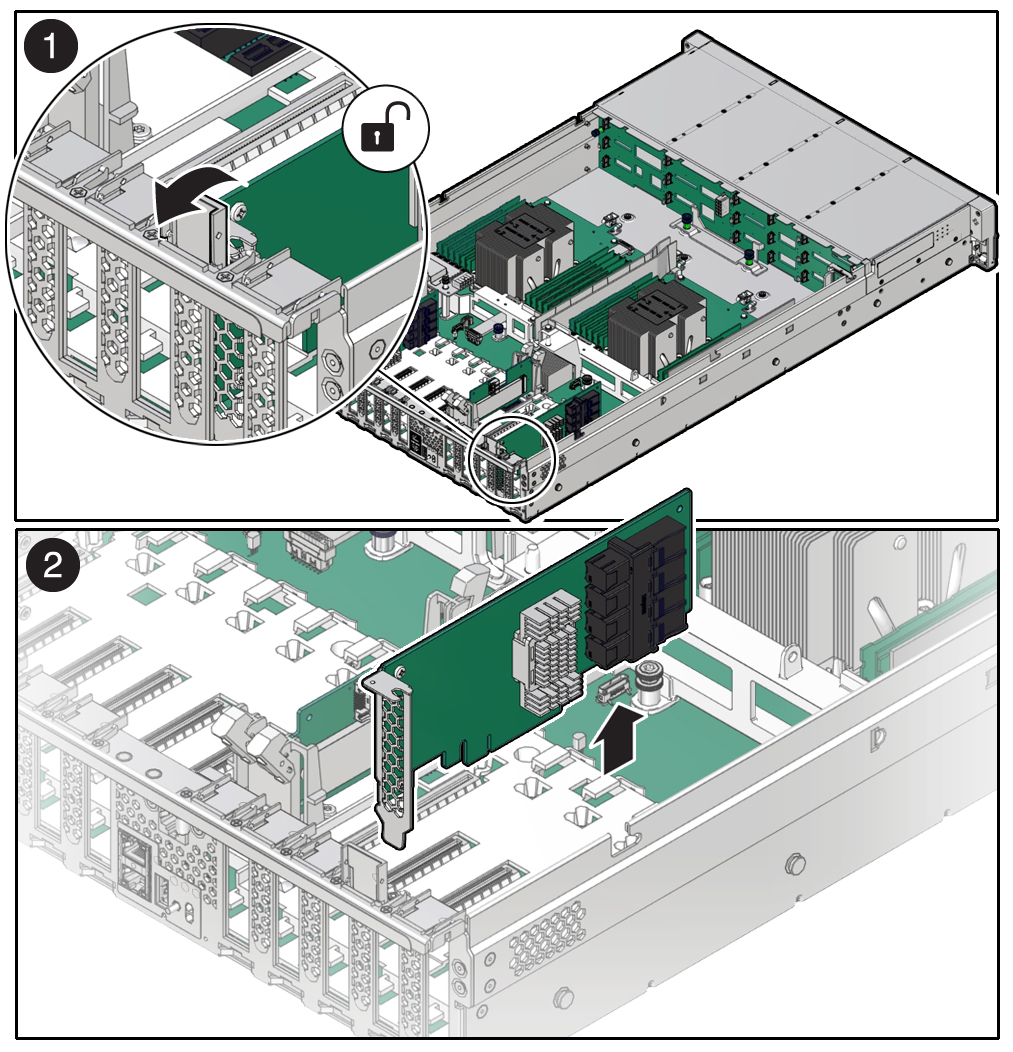
-
PCIe カードを静電気防止用マットの上に置きます。

注意 - 交換用の PCIe カードを空のスロットにすぐに挿入しない場合は、PCIe フィラーパネルをスロットに挿入し、電磁干渉 (EMI) の発生や不十分な通気によるコントローラの過熱の可能性を減らすようにしてください。
-
PCIe カードを正しいスロットに挿入し [1]、PCIe ロックメカニズムを下方に回転させて PCIe カードを所定の位置に固定します [2]。
PCIe カードがスロットに固定されると、カチッという音や手ごたえがします。
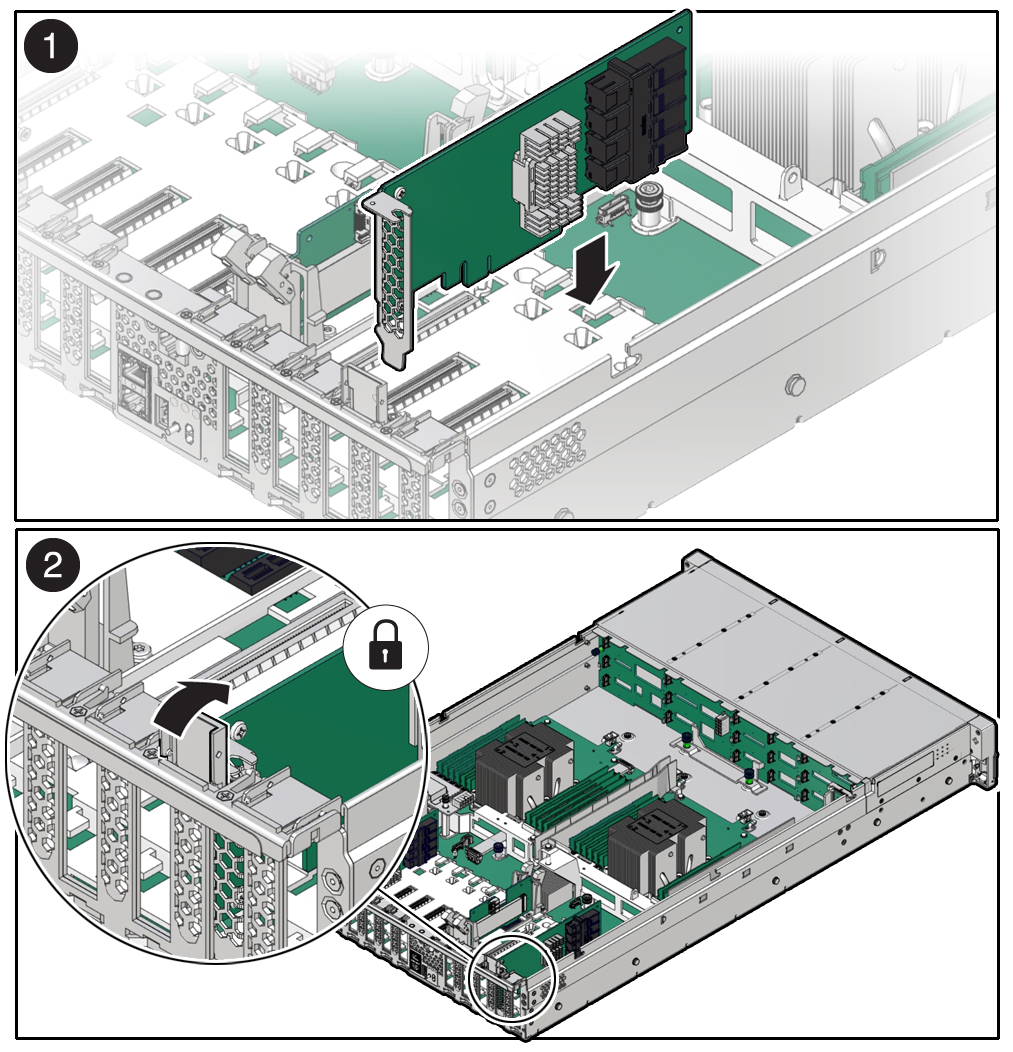
- 上部カバーをシャーシに元どおりに取り付けます。
-
各レール側面の緑色のリリース爪を引きながらコントローラをゆっくりとラック内に押し込み、コントローラを通常のラックの位置に戻します。
取り付けた PCIe カードがトランシーバを必要とする場合は、この時点でトランシーバを取り付けてください。
-
ガイドとして以前追加されたラベルを参照して、すべてのケーブルを元のポートに再接続します。配線の詳細については、 Oracle ZFS Storage Appliance 配線ガイド を参照してください。
HBA を交換した場合、 Oracle ZFS Storage Appliance 配線ガイド の説明に従って、ポートにディスクシェルフを接続します。
- 電源コードを電源装置に再接続します。
- スタンバイ電源がオンになっていることを確認します。電源コードを差し込んでから約 2 分後に、フロントパネルの電源/OK ステータスインジケータが点滅し始めます。
-
電源/OK ステータスインジケータが点滅したら、コントローラのフロントパネルにある、くぼんだ電源ボタンを押して放します。
数分かかる起動シーケンスの間、電源/OK ステータスインジケータは点滅し続けます。システムが動作状態になると、インジケータは点灯したままになります。
-
電源/OK ステータスインジケータが安定して点灯したら、ログインして BUI の「保守」 > 「ハードウェア」画面に移動します。コントローラの右矢印アイコンをクリックし、「スロット」をクリックして、新しく取り付けられたカードのステータスアイコン
 が緑色になっていることを確認します。新しいカードに関する詳細を表示するには、その情報アイコンをクリックします。
が緑色になっていることを確認します。新しいカードに関する詳細を表示するには、その情報アイコンをクリックします。